Macbook air如何安装Win8?macbook安装Win8的步骤下载
计算机各个操作系统都有长处,苹果MacBook Air笔记本电脑性能配置强悍,但是Macbook Air只能安装64位的windows8以上的版本,那么macbook air 如何安装Win8系统?今天知识兔小编给大家带来这个问题的解决办法。
具体步骤如下:
1、从Spotlight(或者从Applications→Utilities)启动Boot Camp Assistant,它会给驱动器分区以便安装Windows,下载所需的驱动程序文件到你的外置硬盘,并(对于没有光驱的MacBook Air、视网膜MacBook Pro、iMac电脑和Mac Mini)从ISO文件创建Windows USB安装程序;
上图为用Boot Camp Assistant下载Windows驱动程序
2、安装程序还需要一个Windows安装DVD才行,机主们必须先弄到一个外置光驱,然后知识兔才能继续;
3、格式化硬盘后,知识兔让Boot Camp Assistant重新启动电脑,把Windows安装到新创建的Boot Camp分区里。注意要把Boot Camp分区格式化为NTFS,但不要删除它——这会破坏这个分区,并要求你从最开始重做一遍;
4、输入你的产品密钥,创建一个用户帐户,最难的部分就算完成了。“开始”屏幕出现后,请插入包含Windows支持文件的外部硬盘,打开它,运行setup.exe。
上图为安装Boot Camp支持软件
Boot Camp的安装过程中,大家只需接受所有的设置默认值,然后知识兔等待就行,在它提示你重新启动的时候,你重新启动即可,在Boot Camp控制面板上,你可以选择默认启动分区,调整其他系统设置。
以上就是知识兔小编分享的macbook安装win8的具体步骤,通过上述的方法步骤就可以用macbook air安装win8系统。
下载仅供下载体验和测试学习,不得商用和正当使用。
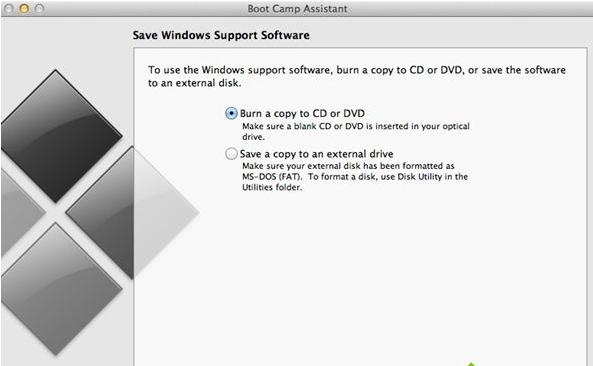
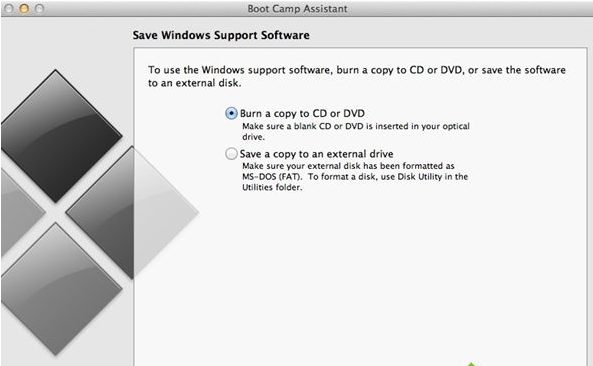
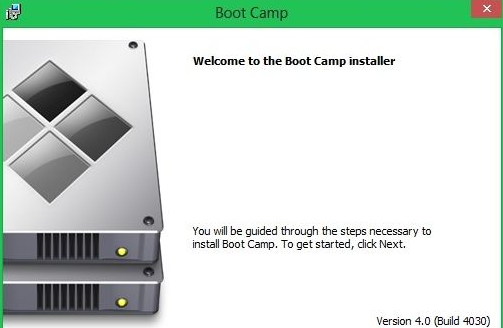

![PICS3D 2020破解版[免加密]_Crosslight PICS3D 2020(含破解补丁)](/d/p156/2-220420222641552.jpg)



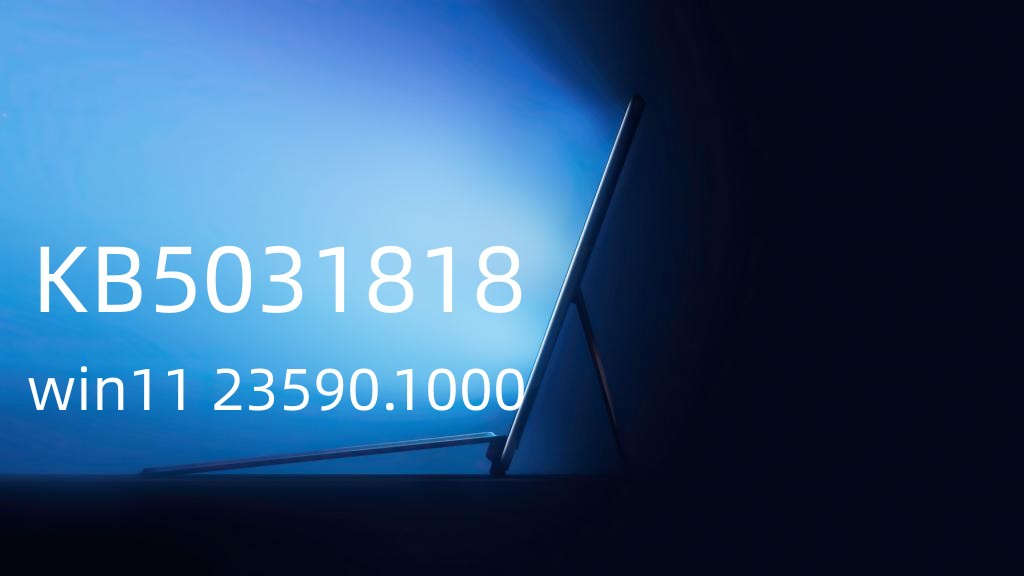

![[Win] CrystalDiskInfo 硬盘信息检测工具下载](https://www.xxapp.net/wp-content/uploads/2022/09/2022091308580834.png)
